Edge 브라우저에서 다운로드한 파일의 위치를 설정하는 방법 다운로드한 파일의 위치를 설정하는 방법
- 王林앞으로
- 2024-05-09 13:37:23441검색
Edge 브라우저에서 다운로드한 파일의 위치를 설정하는 방법을 알고 싶으십니까? PHP 편집자 Baicao는 이러한 일반적인 문제를 해결하기 위한 자세한 가이드를 제공합니다. 이 가이드는 Edge 브라우저의 다운로드 위치를 변경하여 파일을 원하는 폴더에 쉽게 다운로드할 수 있도록 단계별로 안내합니다. Edge에서 다운로드한 파일의 위치를 쉽게 설정하는 방법을 알아보려면 계속 읽어보세요.
1. 먼저 브라우저를 열고 오른쪽 상단에 있는 점 세 개를 클릭하세요.
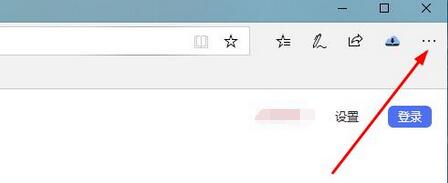
2. 그런 다음 드롭다운 작업 표시줄에서 [설정]을 클릭하세요.
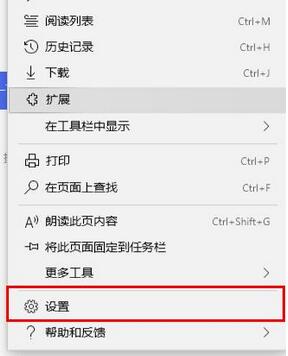
3. 그런 다음 아래로 스크롤하여 [다운로드] 작업을 찾으면 저장 위치가 표시됩니다.
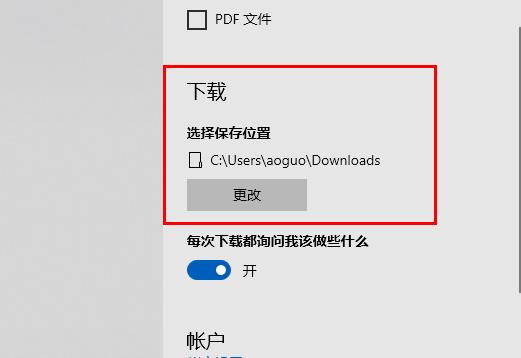
4. 그런 다음 작업 표시줄에서 [변경]을 클릭하세요.
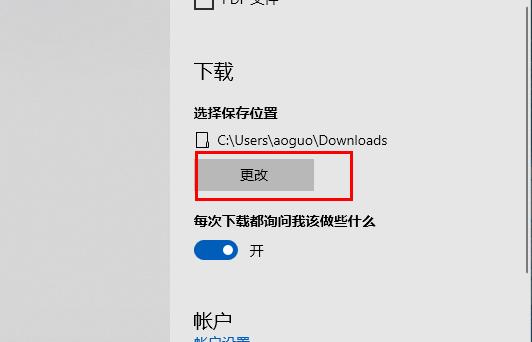
5. 마지막으로 저장할 폴더를 선택하세요.
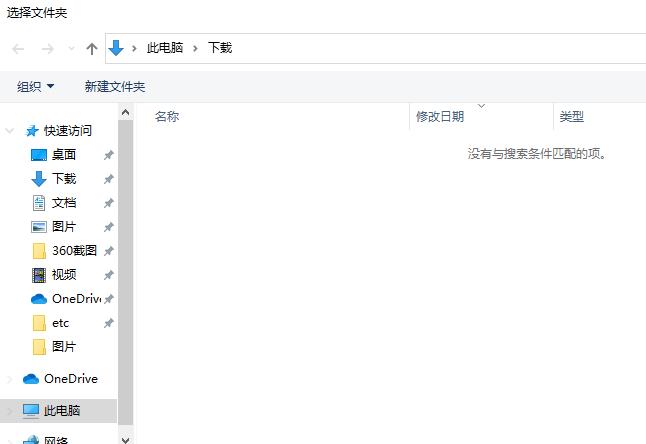
위 내용은 Edge 브라우저에서 다운로드한 파일의 위치를 설정하는 방법 다운로드한 파일의 위치를 설정하는 방법의 상세 내용입니다. 자세한 내용은 PHP 중국어 웹사이트의 기타 관련 기사를 참조하세요!
성명:
이 기사는 zol.com.cn에서 복제됩니다. 침해가 있는 경우 admin@php.cn으로 문의하시기 바랍니다. 삭제

